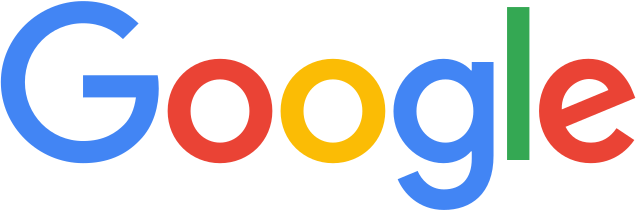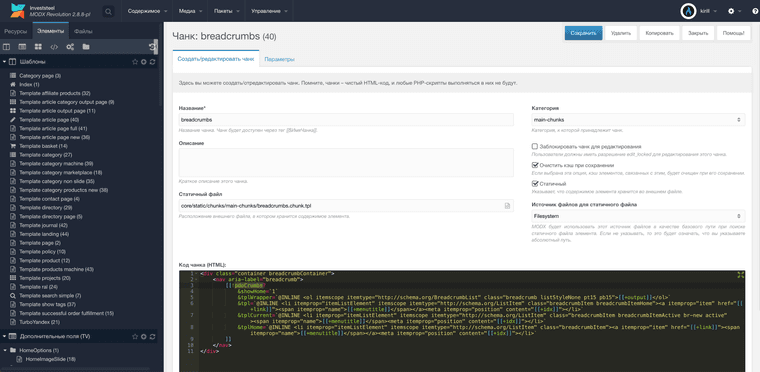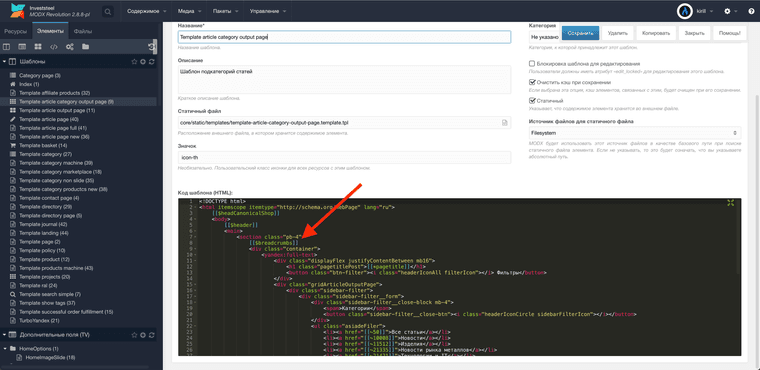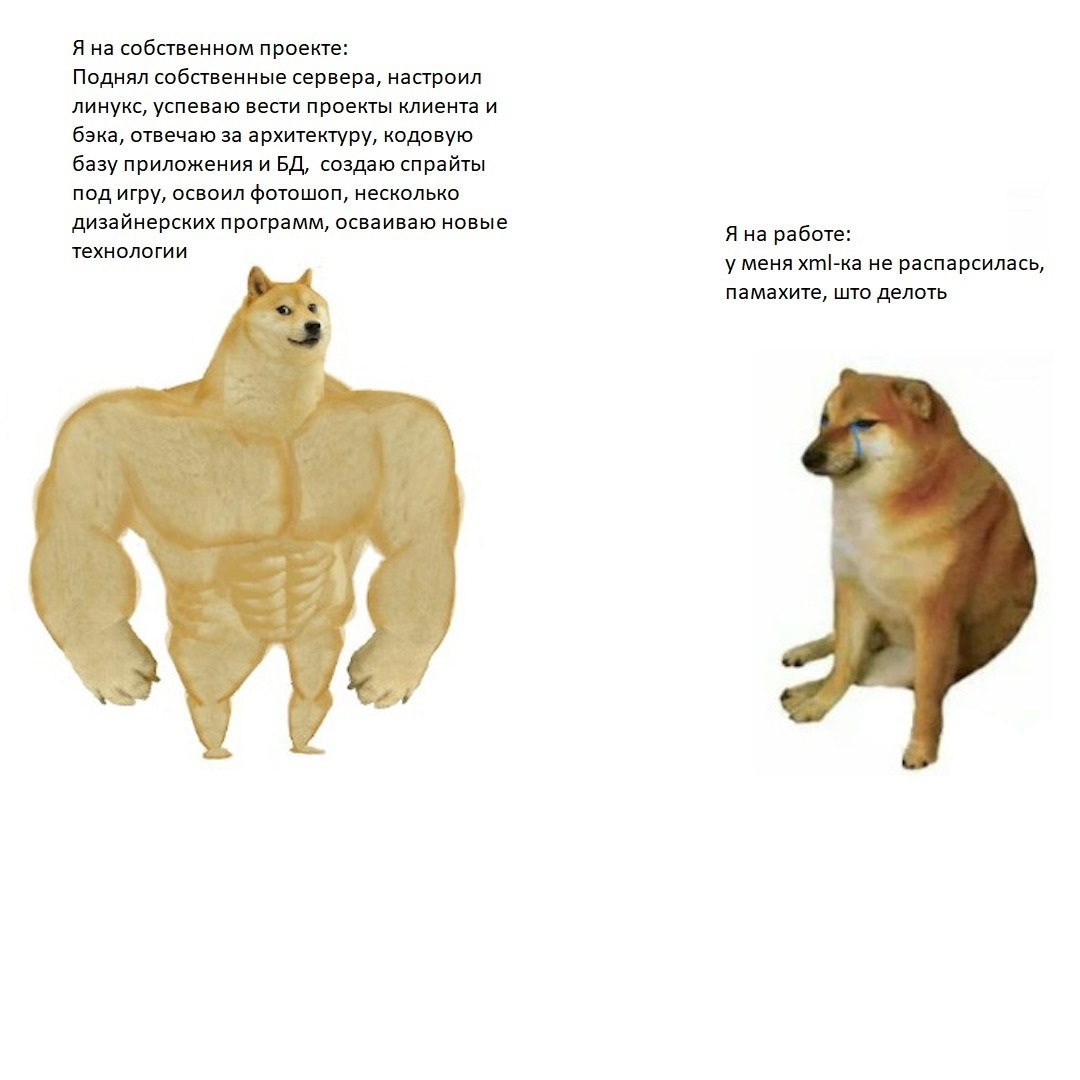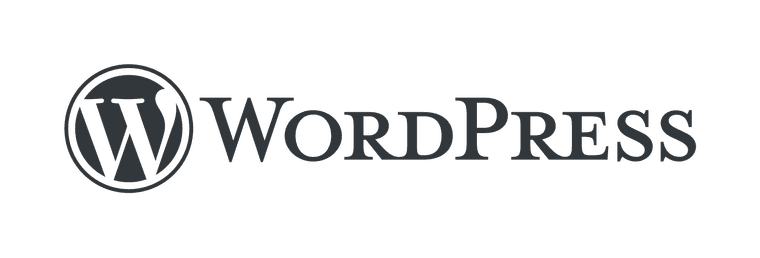
Мэтт Мулленвег, основатель WordPress и владелец компании Automattic, заблокировал учётные записи пяти участников (Joost, Karim, Se Reed, Heather Burns и Morten Rand-Hendriksen), которые продвигали идеи создания форка WordPress и изменения модели управления в сообществе. Мэтт отметил, что поддерживает создание форков и заблокировал эти учётные записи, чтобы стимулировать переход от обсуждений к действиям.
По словам Мэтта, форки полезны для открытых проектов. Даже один участник, работающий в неправильном направлении, может нарушить совместную работу. Форки позволяют экспериментировать с новыми подходами к разработке и формами лидерства. Мэтт выразил интерес к смелым идеям, обсуждаемым заблокированными участниками, и надеется увидеть, что из этого получится. Он считает, что форк даст возможность сообществу попробовать что-то новое.
Мэтт также подчеркнул, что открытый код предоставляет возможность взять WordPress и реализовать своё видение в новом проекте без необходимости получения разрешения. Если в новом проекте удастся достичь значительных результатов, сообщество сможет перенести эти улучшения обратно в WordPress. Именно возможность обмена идеями между проектами делает открытый код движущей силой инноваций. Мэтт предложил провести совместный саммит разработчиков WordPress и форка через год, чтобы оценить достигнутые результаты и извлечённые уроки.
Кроме того, Мэтт иронично высказался о идее создания децентрализованного и немодерируемого каталога плагинов и тем оформления. Он отметил, что такая платформа предоставит авторам полную свободу, включая возможность размещать рекламные баннеры в интерфейсе администратора и собирать данные о пользователях.